Information om inloggning till Alfresco
Inloggning för extern användare och användare med Svenska kraftnäts användarnamn på extern PC/externt nätverk.
Observera att du behöver ha ett mobilnummer registrerat i Alfresco för att du ska logga in. Om du inte har angett detta till den som bjöd in dig – behöver du först lägga ett ärende till Support om att komplettera ditt konto med ditt mobilnummer. Mobilnummer ska anges i formatet +467X XXXXXX
Det är först när detta är registrerat som du kommer att kunna logga in i Alfresco
1. Skriv in adressen https://alfresco7.svk.se i din webbläsare.
2. Skriv in din e-postadress eller användarnamn för Svenska kraftnät.
3. Skriv in lösenordet som du fått per e-post från Alfresco (lösenordet till Alfresco)
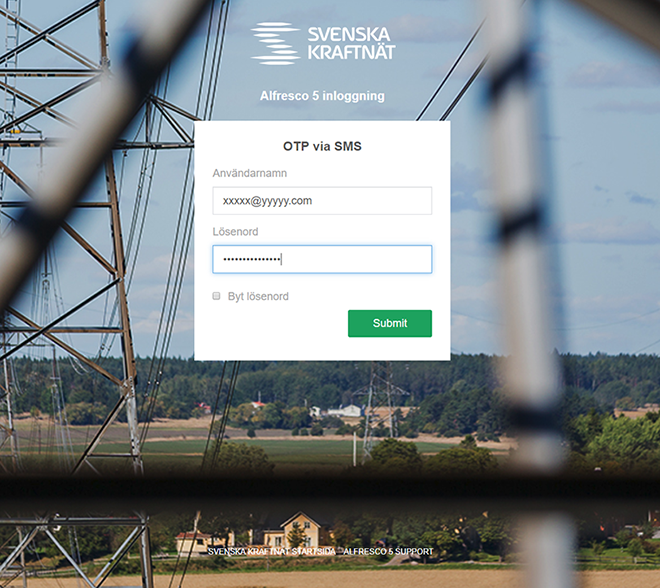
4. När du skrivit ditt lösenord kommer du till "OPT via SMS” sidan (2 faktors autentisering):
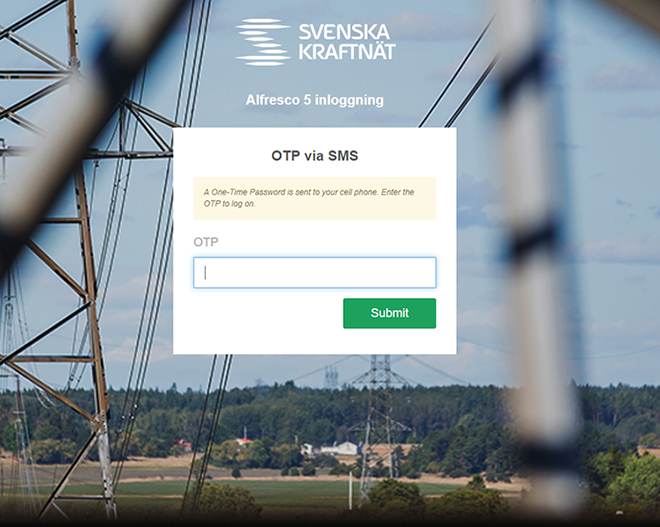
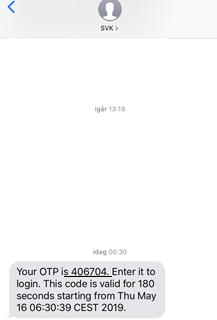
5. Ett SMS skickas till din mobiltelefon varje gång du ska logga in.
6. Skriv in koden i rutan ”OTP”.
7. Ange ditt användarnamn och lösenord för Alfresco en gång till.
8. Du loggas nu in i Alfresco.
Login for external users and users with Svenska kraftnät's username on extern PC/external network to Alfresco version 5.2
Please observe that your mobile number needs to be registred in Alfresco before you log in. If you did not provide your mobile number to the person who invited you – you need to register a ticket at Support first to complement your Alfresco account with your mobile number in format +467xxxxxxx
When this is done – you will be able to log in to Alfresco.
1. Surf to https://alfresco7.svk.se in your browser.
2. Fill in your your e-mail or username at Svenska kraftnät (your e-mail or username at Svenska kraftnät).
3. Fill in the password sent to you by e-mail from Alfresco.
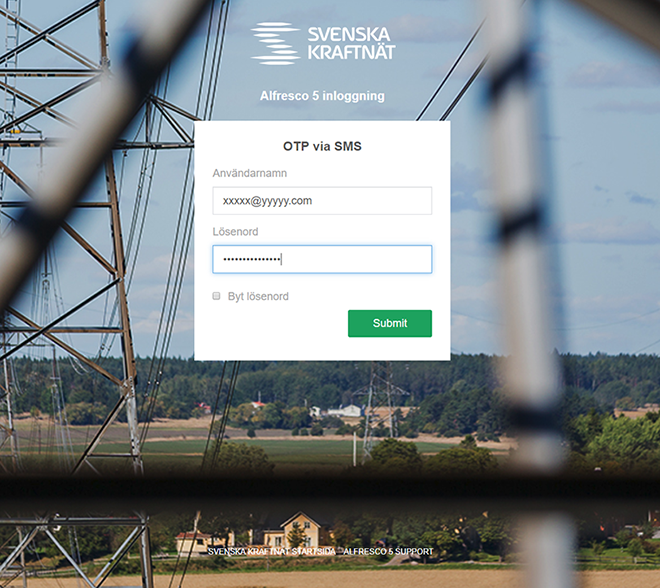
4. After you have filled in your password – you will be re-directed to to an ”OPT via SMS” page (2 factor authentication):
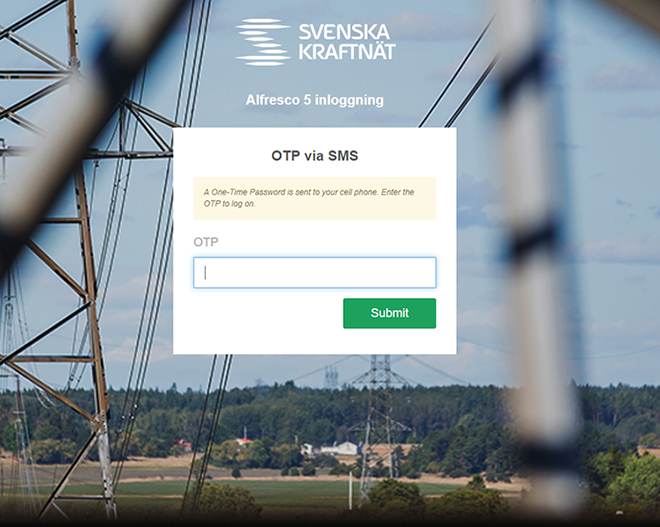
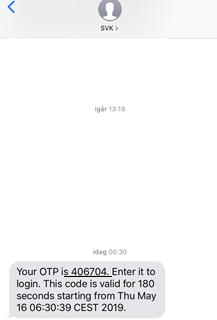 5. An SMS is sent to your mobile every time you log in.
5. An SMS is sent to your mobile every time you log in.
6. Fill in the code that was sent to you in the box ”OTP”.
7. Fill in your e-mail or username and password again.
8. You will be logged in to Alfresco.